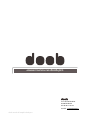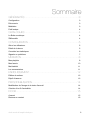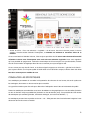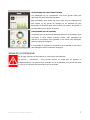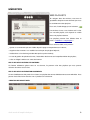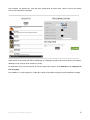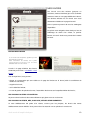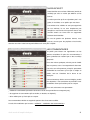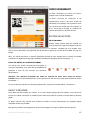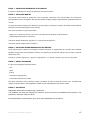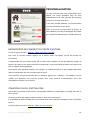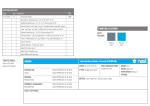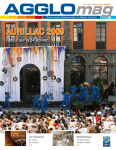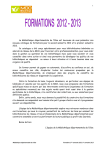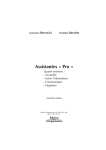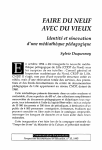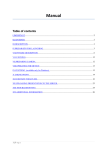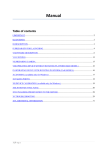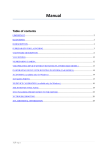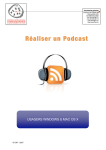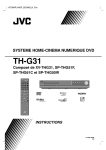Download doob_notice_administration1014.27 Ko
Transcript
ADMINISTRATION PAR doob.pro 151-153 rue Bouthier 33100 Bordeaux tél. 05 35 54 43 43 courriel : [email protected] doob mode d’emploi doob.pro Sommaire GÉNÉRALITÉS.......................................................................3 Configuration 3 Découverte 3 Médiation 3 Petit lexique 4 CATALOGUES.......................................................................4 Le Butin numérique 4 Ziklibrenbib 4 CONFIGURATION...................................................................5 Gérer les utilisateurs 5 Détail de la borne 5 Consulter les statistiques 6 Signaler un problème 7 MÉDIATION............................................................................8 Mes playlists 8 Mes favoris 10 Ma blacklist 11 Les commentaires 11 ENRICHISSEMENT...............................................................12 Edition de notices 12 Dépôt d’œuvres 12 PERSONNALISATION...........................................................14 Modification de l’image et du texte d’accueil 14 Création d’un fil d’actualités 14 DOOB.................................................................................15 A savoir 15 Restons en contact 16 doob mode d’emploi doob.pro 2 GÉNÉRALITÉS doob.pro est l’interface d’administration des bornes doob et de leur contenu. Il s’agit d’un site Extranet, c’est-à-dire qu’il est accessible depuis n’importe quel poste informatique connecté à internet et que son accès est protégé par un mot de passe. En plus des fonctions de gestion et de personnalisation, doob.pro permet la médiation de contenu, mais surtout la participation à l’élaboration d’un fonds documentaire riche, varié et ouvert. CONFIGURATION doob.pro vous permet de gérer vos bornes : • les utilisateurs qui peuvent administrer les bornes et leur contenu ; • le signalement de problèmes ou de suggestions (tickets) ; • l’affichage de statistiques sur les consultations et les téléchargements depuis votre ou vos bornes mais aussi sur la composition du catalogue. DÉCOUVERTE Un ensemble d’outils a été mis en place afin de faciliter la navigation dans les archives et la découverte de contenus de qualité. Si vous êtes perdus, de nombreuses suggestions vous sont proposées comme les favoris des autres (tous les artistes mis en favoris par les autres établissements), les morceaux préférés du publics (liste les œuvres selon les notes données par le public depuis toutes les bornes), les suggestions dans la recherche effectuée (propositions d’artistes, selon les critères de recherches choisis, les mieux notés par le public et ceux qui ont été le plus souvent mis en favoris). MÉDIATION Vous commencez à repérer les œuvres et les créateurs qui vous plaisent, alors vous êtes prêts à les partager avec votre public. Les playlists vous permettent d’afficher autant d’éléments musicaux et littéraires que vous le souhaitez, pour faire des listes thématiques, géographiques, chronologiques, ou autres. doob mode d’emploi doob.pro 3 Les favoris sont les artistes que vous souhaitez mettre en avant sur vos bornes. Ils seront affichés sur une page dédiés mais aussi identifiés par un macaron sur les pages de résultats de recherche. PETIT LEXIQUE La base de données est structurée pour accepter tous types de médias. Pour cela, nous avons dû déterminer des termes génériques pour définir une hiérarchie des données. Voici la liste des termes à connaitre pour comprendre la suite de ce guide : • Structure (à venir) : le label (pour la musique) ou l’éditeur (pour les livres) ; • Entité : le groupe, le compositeur, l’auteur du livre ; • Regroupement : Album de musique, titre du livre ; • Média : Morceaux de musique, formats d’ebook (PDF, EPUB, livre audio) ; Un livre est donc un REGROUPEMENT, composé de MEDIAS (types de fichiers), écrit par une ENTITE, éventuellement édité par une STRUCTURE. Un morceau de musique est un MEDIA, contenu dans un album (REGROUPEMENT), lié à un artiste (ENTITE). CATALOGUES LE BUTIN NUMÉRIQUE Le Butin numérique est une sélection de plus de 15000 morceaux en licences ouvertes et 5000 morceaux entrés dans le domaine public, inscrits par des médiathèques. Comme ce fonds est mutuailsé et participatif, il est enrichi et renseigné en permanence par des professionnels. Ce fonds est depuis peu hébergé par des collectivités afin de garantir sa pérennité et son indépendance. Néanmoins, une sauvegarde est faite sur nos serveurs afin de permettre les synchronisation rapides avec le parc de bornes installées. Tous les titres des archives du Butin numérique peuvent être écoutés et copiés sur support USB. A partir de juillet 2015, ce catalogue offrira les mêmes services pour la littérature libre et entrée dans le domaine public. ZIKLIBRENBIB Le site ziklibrenbib est un blog collaboratif lancé à l’initiative des médiathèques du Pacé et celle d’Argentan et qui compte désormais des dizaines de médiathécaires participants. Il propose aux médiathèques d’inscrire et de chroniquer un album de musique libre avec un morceaux pour l’illustrer. Plus de 600 albums sont aujourd’hui disponibles dans tous les genres, permettant une lecture simple de l’actualité de la musique libre. doob mode d’emploi doob.pro 4 CONFIGURATION doob.pro permet de gérer et de configurer vos bornes. Les fonctions d’administration : • la gestion des utilisateurs ; • la configuration des catalogues accessibles depuis chaque borne ; • la personnalisation du contenu ; • la consultation des statistiques ; • la personnalisation du contenu éditorial (image et texte d’accueil, fil d’actualité, …) ; • l’insertion de nouveaux médias. GÉRER LES UTILISATEURS Il est possible de créer autant d’utilisateurs gestionnaires des bornes qu’on le souhaite. Chaque utilisateur se voit attribuer certains droits (administration du réseau, du système, des utilisateurs, des catalogues et du contenu). Ainsi certains utilisateurs seront super-administrateurs quand d’autres ne pourront intervenir que sur les mises en avant des œuvres et des artistes. DÉTAIL DE LA BORNE CONFIGURER LES CATALOGUES Chaque borne possède un identifiant sur le réseau et peut inclure les accès aux services souhaités. Pour attribuer un service à une borne, il suffit de cocher les cases correspondantes. CONTACTS Afin d’assurer un suivi efficace par doob, l’administrateur doit veiller à ce que les coordonnées des personnes référantes au sein de son établissement soient à jour. GÉNÉRER LA CLÉ D’ARRÊT La clé d’arrêt est une clé USB qui permet, une fois branchée sur la borne, d’afficher un menu avec 3 boutons : • Administration : Vous permet de synchroniser la borne sans attendre la mise-à-jour nocturne, afin d’appliquer les modifications effectuées depuis doob.pro ; • Réglage du réseau : Pour modifier les informations de connexion à votre réseau informatique ; doob mode d’emploi doob.pro 5 • Arrêter la borne : Pour une extinction « logicielle » de la borne. Une fois le bouton pressé, la borne s’éteint. Il faudra ensuite éteindre l’interrupteur, et attendre au minimum 5 secondes avant de le rallumer. Si vous avez besoin d’éteindre la borne, il faut toujours procéder ainsi. Il est en effet vivement déconseillé d’éteindre la borne avec l’interrupteur sans avoir fait une extinction logicielle. Nous vous rappelons qu’il est possible de programmer l’extinction automatique de la borne après une synchronisation, limitant ainsi la consommation énergétique. Merci de nous contacter pour que configurer cela. Si vous n’avez pas reçu de clé d’arrêt, ou si elle est égarée, appuyez sur le bouton « générer la clé d’arrêt » puis copier le fichier sur n’importe quelle clé USB. Seul le nom de fichier compte, le fichier étant vide. Il ne faut donc surtout pas en modifier le nom. CONSULTER LES STATISTIQUES Les statistiques permettent de connaître la fréquentation de chacune de vos bornes, de savoir quels sont les catalogues, les auteurs ou les œuvres les plus consultés. Ce type d’informations peut être utile pour déterminer l’adéquation entre l’offre et la demande du public. Toutes les statistiques sont affichées sous forme de tableaux et de graphiques en vues annuelles (évolution sur les 12 derniers mois) et quotidiennes (évolution sur les 30 derniers jours). Il est possible de créer autant de statistiques que souhaité (périodes, critères de catalogue, sur les bornes définies, ...). Le statistiques peuvent être exportées au format « .xls ». Elles peuvent donc être facilement intégrées à tout document de travail comme un tableur. doob mode d’emploi doob.pro 6 STATISTIQUES SUR LES CONSULTATIONS Les statistiques sur les consultations sont d’une grande utilité pour déterminer les goûts et attentes du public. Elles permettent, entre autres, de savoir quels sont les catalogues les plus fouillés ou les genres de musique ou de littérature les plus demandés, ou de savoir quels sont les titres, les auteurs, les genres ou les nationalités qui ont le plus de succès. STATISTIQUES SUR LE CONTENU Uniquement pour les documents hébergés (fonds de CD numérisés, Butin numérique, In Libro Veritas, Domaine Public), elles permettent de visionner la composition de la globalité ou de chacun des catalogues, selon les éléments renseignés, Il est possible de visualiser la composition de la globalité ou de chacun des catalogues, selon les éléments renseignés : SIGNALER UN PROBLÈME Sur la page d’accueil, les informations sur votre bornes sont affichées. Un bouton « signalement » vous permet d’ouvrir un ticket afin de signaler un dysfonctionnement. Ce système est à privilégier en cas de problème car il permet d’assurer un suivi et un historique des interventions qui ont été faites. doob mode d’emploi doob.pro 7 MÉDIATION MES PLAYLISTS En navigant dans les archives, vous avez la possibilités d’ajouter autant de titres que vous le souhaitez dans des playlists. Pour cela, il suffit d’appuyer sur le bouton Une fenêtre s’ouvre, vous invitant soit à créer une nouvelle playlist, soit d’ajouter le média dans une playlist existante. Les playlists peuvent être éditées dans le menu « médiation > mes playlists ». Pour chacune d’elle, vous pouvez : • ajouter un commentaire qui sera visible depuis la page correspondante sur la borne ; • supprimer des morceaux ou modifier leur ordre par simple glissé déposé ; • la désactiver ou la réactiver (prendra effet après synchronisation) ; • en cas de gestion de plusieurs bornes, l’association des bornes sur lesquelles afficher les playlists ; • créer un widget à afficher sur votre site internet. LES PLAYLISTS D’AUTRES UTILISATEURS Si d’autres utilisateurs gèrent votre ou vos bornes, ils peuvent créer des playlists que vous pourrez visionner et activer vous-même. LES PLAYLISTS D’AUTRES ÉTABLISSEMENTS Si votre établissement fait partie d’un réseau, les playlists des autres établissements seront affichées. Vous pouvez ainsi choisir d’en associer une ou plusieurs à votre borne. CRÉATION DE WIDGET WEB doob mode d’emploi doob.pro 8 Afin d’intégrer vos playlists sur votre site web, sélectionner le bouton bleu. Celui-ci ouvrira une fenêtre comme sur l’illustration ci-dessous. Cette fenêtre vous permet de définir l’esthétique de l’affichage (couleurs de fond, de texte, de bordures, affichage ou non du logo doob, hauteur en pixels). La destination est le nom de domaine du site sur lequel sera copié le code. Attention, il ne s’agit pas de l’url de la page. A la validation, un code est généré, il suffit de le copier tel quel dans la page ou doit être afficher le widget. doob mode d’emploi doob.pro 9 MES FAVORIS Les favoris sont des artistes (groupes ou musiciens, auteurs littéraires) que vous souhaitez mettre en avant sur une page dédiée de la borne. Les derniers artistes mis en favoris sont aussi directement visibles sur la page d’accueil. Ceux-ci peuvent provenir de tous les catalogues disponibles. Au gré de votre navigation dans doob.pro, lors de l’affichage du détail d’un artiste, le premier bouton en haut à droite vous permet de la mettre en favori. EDITION DES FAVORIS Ici, le bouton est transparent, signifiant qu’il fait déjà partie de vos favoris. Sous l’illustration de l’artiste, les 6 petits pictogrammes annoncent que 6 autres établissements l’ont mis en favori. L’accès à la page d’édition des favoris s’effectue par le menu « médiation > mes favoris ». Pour chaque favori, vous pouvez : • ajouter un commentaire qui sera visible sur la page de l’artiste sur la borne (celui-ci est différent de l’édition d’une entité) ; • supprimer le favori ; • voir le détail de l’artiste ; • en cas de gestion de plusieurs bornes, l’association des bornes sur lesquelles afficher les favoris ; LES FAVORIS D’AUTRES UTILISATEURS Voyez et activer les favoris des autres utilisateurs qui gèrent votre ou vos bornes. LES FAVORIS D’AUTR$TR_MES_PLAYLISTS_INTROES ÉTABLISSEMENTS Si votre établissement fait partie d’un réseau, comme pour les playlists, les favoris des autres établissements seront affichés. Vous pouvez donc les associer une ou plusieurs à votre borne. doob mode d’emploi doob.pro 10 MA BLACKLIST Votre blacklist est une liste d’éléments (entités et médias) que vous ne voulez pas afficher sur les bornes. La raison peut être qu’ils ne répondent pas à vos goûts, à vos idées, ou au public que vous visez. Les entités et les médias ne sont pas supprimés de vos archives, ils ne sont simplement pas chargés sur vos bornes. Vous pouvez donc à tout moment revenir sur votre choix en supprimant l’élément de la blacklist. En cas de gestion de plusieurs bornes, vous pouvez, comme pour les playlists ou les favoris, associer ces choix à des bornes particulières ou à votre parc complet. LES COMMENTAIRES Le public peut laisser une appréciation sur les œuvres consultées. En plus d’un commentaires, il peut symboliser son ressenti par un des 4 smileys proposés. Pour des raisons pratiques, afin de pouvoir établir des moyennes, ceux-ci correspondent à des notes Ces avis sont d’importance puisqu'ils permettent d’identifier les morceaux qui ont plu ou déplu au public, cela sur l’interface de la borne et sur doob.pro. Comme beaucoup d’avis sont mal rédigés, parfois fort déplacés, il est nécessaire de procéder à leur modération avant qu’ils soient pris en compte. Pour cela, 3 boutons vous permettent : • d’éditer le commentaire (correction du texte ou de la note quand elle ne correspond pas) ; • de supprimer le commentaire (s’il est inutile, en double, ou déplacé) ; • de le valider pour qu’il soit pris en compte. Les commentaires validés ou supprimés peuvent être à nouveau modifiés. L’accès à la modération par le menu « médiation > modération des commentaires ». doob mode d’emploi doob.pro 11 ENRICHISSEMENT Le Butin numérique est l’œuvre de chacun puisque c’est un fonds collaboratif. Si doob s’occupe de l’interface et de l’infrastructure, c’est à vous qu’il revient de l’alimenter pour partager avec le public et avec vos confrères les médias que vous repérez ça et là, mais aussi de corriger ou d’enrichir les notices des auteurs ou de leurs œuvres. EDITION DE NOTICES POUR UN MÉDIA Chaque média présent peut-être modifié. S’il vous semble que le genre renseigné est erroné ou imprécis, n’hésitez pas à le modifier. Pour cela, 2 menus déroulants vous permette soit de chercher le genre par numéro de la PCDM4, soit par son intitulé. Enfin, sur chacun des titres, un bouton signalement permet de nous indiquer qu’un morceau ne semble moralement ou légalement inapproprié (utilisation de sample copyrighté, discours choquant, …). POUR UNE ENTITÉ OU UN REGROUPEMENT Les notices d’un auteur est peut-être incomplète ou n’est plus d’actualité, vous avez donc la possibilité de 1/10 4/10 7/10 10/10 participer à faire de ces archives une référence documentaire. Attention, cela affectera l’ensemble des bases de données de doob, donc toutes les bornes installées dans tous les établissements. Si vous pensez avoir fait une erreur, doob peut remettre la version précédente. I Si vous voulez plutôt ajouter une chronique personnelle, vous pouvez le faire depuis « mes favoris ». DÉPÔT D’ŒUVRES Vous découvrez des pépites sur internet, ou la scène locale regorge de bons artistes, vous pouvez les inscrire sur le Butin numérique, à condition qu’ils soient sous licences ouvertes ou entrés dans le domaine public. Le dépôt d’œuvre vous permet ainsi d’inscrire morceaux et livres électroniques par quelques étapes simplifiées autant que possible. Bien que la procédure soit expliquée sur chacune des étapes, voici plus en détail le fonctionnement : doob mode d’emploi doob.pro 12 ETAPE 1 - CONDITIONS GÉNÉRALES D’UTILISATION Il s’agit d’un simple rappel sur le type de médias que vous pouvez inscrire. ETAPE 2 - CHOIX DES MÉDIAS Vous pouvez inscrire autant de médias que vous le souhaitez. Néanmoins, nous recommandons de procéder par regroupement pour plus de simplicité, bien qu’il soit possible d’intégrer plusieurs regroupements de plusieurs entités en une fois. Les types de fichiers acceptés sont le MP3 pour l’audio (musique, conférences, émissions de radios), le PDF, l’EPUB et le MP3 pour les livres électroniques (écrits et audio). Pour choisir les fichiers, 2 types de procédure : • Appuyer sur « ajoutez des œuvres » pour ouvrir votre inspecteur de disque et choisir les fichiers ; • Glissez/déposez les fichiers sur la fenêtre. Une fois les fichiers sélectionnés, appuyez sur « Commencer le chargement ». Une fois les fichiers chargés, passez à l’étape 3. ETAPE 3 - CHOIX DES REGROUPEMENTS ET DES ENTITÉS Si des tags ID3 (pour le MP3) sont renseignés, l’interface proposera un regroupement et une entité dont les libellés semblent correspondre. Si les proposition coïncide, vous cliquez pour sélectionner celle qui vous convient. La bordure devient alors verte. Dans le cas contraire, appuyez sur « ajouter un regroupement » ou « ajouter une entité » pour ouvrir un formulaire. ETAPE 4 - DÉTAIL DES MÉDIAS Il s’agit ici de renseigner le détail des médias : • titre • genre • licence • ordre dans le regroupement • commentaire éventuel sur le média. Des menus déroulants, avant la liste des médias, permettent de définir le genre et la licence pour l’ensemble des médias. Si cela est utilisé, il reste possible de modifier le choix individuellement pour chaque média. ETAPE 5 - VALIDATION Rappel des informations renseignés pour vérification. A la validation, les titres sont intégrés sur doob.pro. Vous pouvez donc immédiatement les rajouter à vos playlists ou mettre leur auteur en favori. Il faudra attendre la synchronisation pour qu’ils soient disponibles sur les bornes. doob mode d’emploi doob.pro 13 PERSONNALISATION La page d’accueil peut être personnalisée pour afficher une image spécifique (logo de votre établissement ou de votre commune par exemple), un titre et un texte de votre choix. Il est aussi possible d’afficher un fil d’information que vous alimenterez à votre guise. Enfin, si vous avez mis des artistes en favoris, ils seront affichés par ordre chronologique décroissant (8 à 10 éléments affichés selon le modèle de borne). MODIFICATION DE L’IMAGE ET DU TEXTE D’ACCUEIL L’accès se fait par le menu « éditorial > édition de la page d’accueil ». Pour créer un nouveau modèle, appuyer sur le bouton dédié. Une fenêtre s’ouvre afin d’entrer les informations. L’image doivent être aux formats JPEG, GIF ou PNG et leur résolution ne doit pas dépasser 1600px de large ou de hauteur et son poids ne doit pas excéder 2 Mo. Il est recommander d’utiliser une image carrée pour un meilleur résultat graphique. Vous pouvez créer plusieurs modèles. Par exemple, un modèle permanent, et des modèles temporaires selon les évènements que vous voudriez mettre en avant. A tout moment, vous pouvez basculer de l’un à l’autre en appuyant sur « associer ». A la validation, l’ancien modèle sera désactivé mais toujours présent dans votre interface d’administration, pour être éventuellement réactivé à tout moment. CRÉATION D’UN FIL D’ACTUALITÉS Afin de faire la promotion d’événements, il est possible d’afficher un fil d’actualité sur la page d’accueil, en bas à gauche. Ce fil peut contenir des images et des informations. Aucun lien n’est autorisé. Il est possible de définir une date de fin à une actualité afin d’en empêcher l’affichage une fois l’événement terminé. L’accès se fait par le menu « éditorial > édition de votre actualité ». doob mode d’emploi doob.pro 14 doob A SAVOIR doob est une SARL spécialisée dans la création de solutions matérielles et logicielles pour la diffusion et l’échange d’œuvres culturelles numérisées. Elle en assure la conception, la réalisation, la maintenance et les mises-à-jour, ainsi que la gestion de l’infrastructure d’un fonds numérique partagé d’œuvres musicales et littéraires en licences ouvertes ou entrées dans le domaine public. Nos clients sont des communes, des communautés de communes et des bibliothèques départementales de toute la France. GENÈSE DU PROJET doob (anciennement appelé Pragmazic) est née en 2007 de la volonté de 3 anciens membres de l'association Musique libre ! (site dogmazic.net) afin d’expérimenter de nouveaux modèles économiques autour de la musique sous licences ouvertes. Le premier prototype de la borne a été installé à la médiathèque de Gradignan en Novembre 2007. Fin 2015, plus d'une centaine de bornes auront été déployées dans les médiathèques, bibliothèques et salles de musiques actuelles de l’hexagone, des milliers d’usagers disposent d’archives musicales et littéraires librement consultables et téléchargeables. LA MARQUE doob est lancé en avril 2014. La marque s’écrit toujours en minuscule, afin de symboliser deux yeux entre les écouteurs d’un casque. Le nom vient d’un acronyme. doob conçoit des applications pour le doigt, l’oreille et l’œil, soit une borne (d o o = b). Un ensemble de logos dans différents formats (images et vectoriels) sont disponibles sur doob.pro dans la partie « pratique > documents utiles ». INFORMATIONS LÉGALES • SARL au capital de 70000 euro ; • Dépôt au Tribunal de Commerce de Bordeaux le 22/12/06 ; • SIRET : 493 368 682 00032 ; • TVA intracommunautaire : FR33493368682 ; • Siège social : 151-153 rue Bouthier – 33100 Bordeaux ; • Gérant : Emmanuel Sargos - courriel : [email protected] - tél. 06 63 77 60 00 ; doob mode d’emploi doob.pro 15 RESTONS EN CONTACT doob est un projet qui nous est commun. Il évolue en permanence grâce à vos retours. Afin de faciliter les dialogue, entre nous, et entre tous les administrateurs de bornes, voici une liste de différentes manières de nous informer mutuelement. LISTE DE DIFFUSION [email protected] est la liste de diffusion des professionnels équipés de bornes doob. Elle vous tient informés de notre travail, des évolutions et vous permet d’y réagir et d’en débattre. Pour vous abonner, et abonner votre équipe : http://doob.pro/cgi-bin/mailman/listinfo/thecaires POUR NOUS CONTACTER doob contact technique contact administratif 151 rue Bouthier Gilles : 05 35 54 43 42 06 51 78 04 08 Emmanuel : 05 35 54 43 43 06 63 77 60 00 [email protected] [email protected] [email protected] [email protected] 33100 Bordeaux www.doob.fr fax : 05 35 54 44 44 SUIVEZ-NOUS www.fb.com/doobfr www.twitter.com/doob_fr doob mode d’emploi doob.pro 16